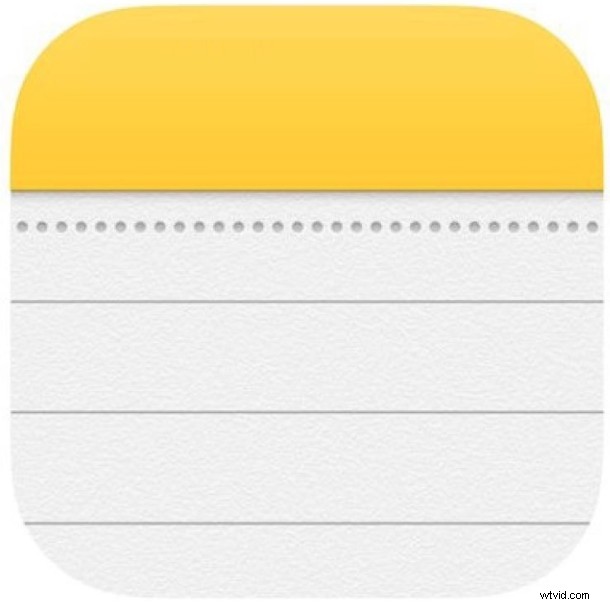
De Notes-app op iPhone en iPad is super handig, zodat je snel informatie kunt noteren voor allerlei doeleinden.
Er zijn verschillende manieren om een nieuwe notitie te maken in de Notes-app op iOS en iPadOS, sommige zijn vrij snel en kunnen nieuw voor je zijn, dus als je een fervent gebruiker van de Notes-app bent, kijk dan eens en zie enkele handige manieren om nieuwe notities te maken op iPhone of iPad.
1:vanaf het startscherm Notities-pictogram
Druk lang op het app-pictogram Notities en kies "Nieuwe notitie" om direct een nieuwe notitie te maken op iPhone of iPad.
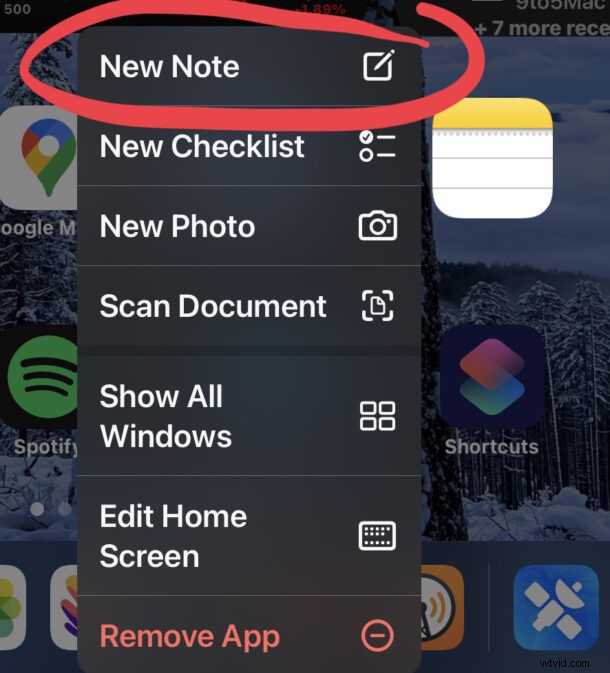
2:vanuit de Notes-app
Door simpelweg op de knop Nieuwe notitie in de Notities-app te tikken, wordt ook een nieuwe notitie gemaakt.
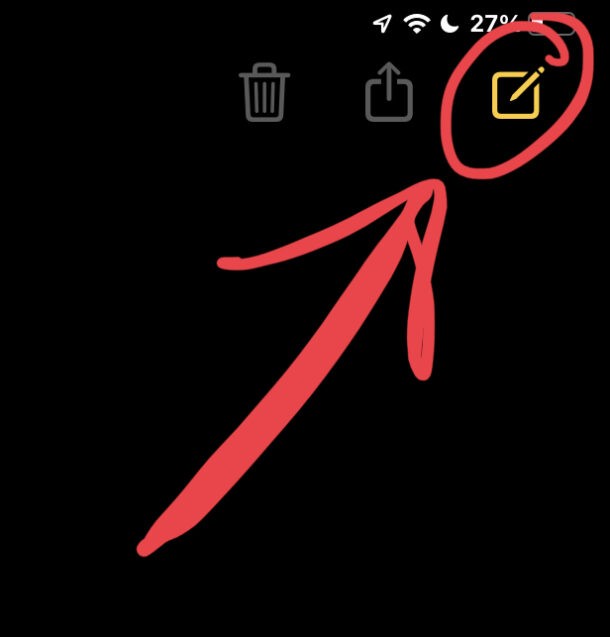
Bonus :En als je een toetsenbord hebt aangesloten op de iPad of iPhone, kun je door op Command+N te drukken vanuit de Notes-app ook een nieuwe notitie maken.
3:Vanaf het vergrendelscherm, of waar dan ook, met Control Center
Door de optie Nieuwe notities aan het Control Center toe te voegen, kunt u eenvoudig overal op de iPhone of iPad een nieuwe notitie maken, of dit nu vanaf het vergrendelingsscherm, het startscherm of in een andere app is.
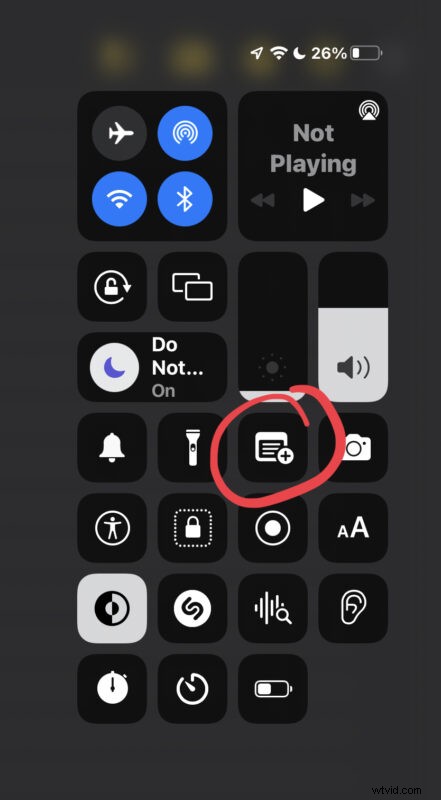
Ga naar Instellingen> Controlecentrum> en zorg ervoor dat Notities en Snelle notities zijn ingeschakeld als opties om toegang te krijgen tot deze geweldige functie.
Dit is misschien wel de snelste universele manier om overal een nieuwe notitie te maken, op welk apparaat je ook zit.
4:vanaf vergrendelscherm met Apple Pencil
Met Apple Pencil maakt u door simpelweg op het vergrendelde scherm van een iPad te tikken een nieuwe notitie.

Dit is superhandig en misschien wel de snelste manier voor iPad- en Apple Pencil-gebruikers om een nieuwe notitie te maken.
5:veeg naar binnen vanaf de rechteronderhoek van het scherm voor nieuwe snelle notitie op iPad
U kunt een vinger, stylus of Apple Pencil gebruiken om vanuit de rechterbenedenhoek van het iPad-scherm naar binnen te vegen om direct een nieuwe Quick Note te maken.
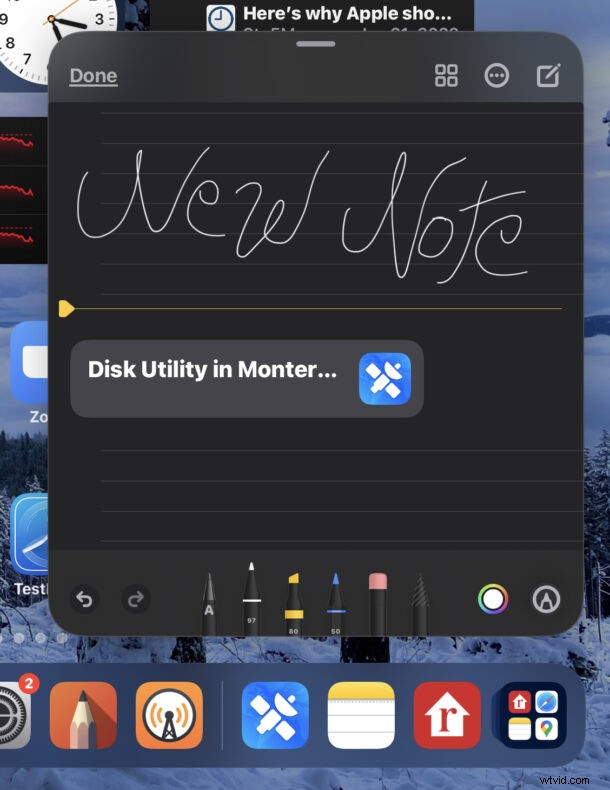
Snelle notities zijn handig omdat ze over actieve schermitems zweven, waardoor multitasking met iPad mogelijk is. Ze zijn nuttig genoeg om, hoewel ze momenteel beperkt zijn tot iPad, zeker ook hun weg naar de iPhone zullen vinden.
6:Nieuwe Quick Note met iPad-sneltoets
Voor iPad-gebruikers met een toetsenbord dat op hun apparaat is aangesloten, wordt door op globe+Q of fn+Q te drukken ook overal een nieuwe Quick Note gemaakt.
7:Maak een nieuwe notitie met Siri
U kunt direct een notitie maken met behulp van de virtuele Siri-assistent.
Roep gewoon Siri op en zeg "maak een nieuwe notitie over (onderwerp of item)" of "maak een nieuwe notitie over (item)".

–
Elk van deze nieuw gemaakte notities kan worden doorzocht, met een wachtwoord worden vergrendeld, gedeeld, documenten worden gescand, foto's of video's rechtstreeks in de notities worden gemaakt, of een van de andere handige notitietrucs die er zijn. En als u er per ongeluk of onbedoeld een verwijdert, kunt u ze ook herstellen.
Kent u een andere snelle manier om een nieuwe notitie te maken op iPhone of iPad? Laat ons je trucs weten in de reacties!
